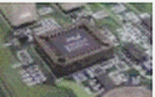Generaciones de computadoras
Primera generación (1946-1958)
En esta época las computadoras funcionaban con válvulas, usaban tarjetas perforadas para entrar los datos y los programas, utilizaban cilindros magnéticos para almacenar información e instrucciones internas y se utilizaban exclusivamente en el ámbito científico o militar. La programación implicaba la modificación directa de los cartuchos y eran sumamente grandes, utilizaban gran cantidad de electricidad, generaban gran cantidad de calor y eran sumamente lentas.
Segunda generación(1958-1964)
Características de ésta generación: Usaban transistores para procesar información. Los transistores eran más rápidos, pequeños y más confiables que los tubos al vacío. 200 transistores podían acomodarse en la misma cantidad de espacio que un tubo al vacío. Usaban pequeños anillos magnéticos para almacenar información e instrucciones. Producían gran cantidad de calor y eran sumamente lentas. Se mejoraron los programas de computadoras que fueron desarrollados durante la primera generación.
Tercera generación(1964-1971)
Comienza a utilizarse los circuitos integrados, lo cual permitió abaratar costos al tiempo que se aumentaba la capacidad de procesamiento y se reducía el tamaño de las máquinas. La tercera generación de computadoras emergió con el desarrollo de circuitos integrados (pastillas de silicio) en las que se colocan miles de componentes electrónicos en una integración en miniatura.
Cuarta generación(1971-1983)
Fase caracterizada por la integración sobre los componentes electrónicos, lo que propició la aparición del microprocesador, es decir, un único circuito integrado en el que se reúnen los elementos básicos de la máquina. Se desarrolló el microprocesador. Se colocan más circuitos dentro de un "chip". "LSI - Large Scale Integration circuit". "VLSI - Very Large Scale Integration circuit". Cada "chip" puede hacer diferentes tareas. Un "chip" sencillo actualmente contiene la unidad de control y la unidad de aritmética/lógica. El tercer componente, la memoria primaria, es operado por otros "chips". Se reemplaza la memoria de anillos magnéticos por la memoria de "chips" de silicio. Se desarrollan las microcomputadoras, o sea, computadoras personales o PC. Se desarrollan las supercomputadoras.
Quinta generación(1983-1999)
Surge la PC tal cual como la conocemos en la actualidad. IBM presenta su primera computadora personal y revoluciona el sector informativo. En vista de la acelerada marcha de la microelectrónica, la sociedad industrial se ha dado a la tarea de poner también a esa altura el desarrollo del software y los sistemas con que se manejan las computadoras.

Tipos de impresoras
Impresoras de aguja o impactos:
Estas impresoras funcionan golpeando a una cinta que posee tinta. El golpe lo que genera es la impresión de un carácter o punto sobre el papel ubicado detrás de cinta. Suelen encontrarse en las cajas registradoras o cajeros automáticos.
Impresoras chorros de tinta:
Estas impresoras poseen un cabezal de impresión con orificios por donde salen pequeños chorros de tinta. Utilizan cartuchos de color cian, magenta, amarillo y negro que se combinan entre sí para conformar distintos colores. La cantidad de tinta y el momento en que debe lanzarse son determinadas por un programa.
Impresoras láser:
Estas se utilizan en imprentas debido a su elevada calidad y velocidad. Su mecanismo es similar al de una fotocopiadora, como su nombre indica, utiliza un rayo láser. Utilizan cuatro depósitos de tóner: negro, magenta, amarillo y cian que se mezclan para obtener variados colores.
Existen distintos modelos por lo que sus precios pueden variar.
Plotter:
El plotter imprime de forma lineal, son especializadas para dibujo vectorial. Suelen utilizarse para la impresión de planos y gigantografías. Existen monocromáticos y de cuatro, ocho y hasta doce colores. La ventaja que tienen es su velocidad, precisión y que son prácticamente silenciosos.